.png)

.png)
UN Plantilla de cuaderno interactivo de Google Slides sirve como una herramienta dinámica para los educadores. Puede crear cuadernos digitales que involucren a los estudiantes en diversas materias. Estos cuadernos digitales interactivos ofrecen flexibilidad y adaptabilidad, lo que los hace ideales para entornos educativos. Los profesores pueden personalizar y compartir fácilmente estas plantillas, lo que mejora la experiencia de aprendizaje. Con las plantillas editables para cuadernos interactivos digitales, puedes adaptar el contenido a tus necesidades específicas. Ya se trate de plantillas de papelería digital de ciencias o plantillas de papelería digital de matemáticas, las posibilidades son infinitas. Aprovecha el poder de las diapositivas interactivas para transformar tu enfoque de enseñanza.
La creación de un cuaderno interactivo de Google Slides comienza con la configuración de una nueva presentación. Este proceso implica acceder a la plataforma y elegir la plantilla adecuada que se adapte a tus necesidades educativas.
Acceder a Google Slides
Para empezar, tienes que acceder a Google Slides. Abre tu navegador web y navega hasta Google Slides. Si aún no has iniciado sesión, introduce las credenciales de tu cuenta de Google. Una vez que hayas iniciado sesión, verás la página de inicio de Google Slides, en la que se muestran todas tus presentaciones actuales.
Inicio de una nueva presentación
En la página principal de Google Slides, busca el botón «+» o la opción «En blanco» para crear una nueva presentación. Al hacer clic aquí, se abrirá un nuevo mazo de Google Slides. Este lienzo en blanco sirve como base para tu cuaderno interactivo. Ahora puede empezar a personalizarlo para que se ajuste a sus objetivos educativos.
La selección de la plantilla adecuada es crucial para crear un cuaderno interactivo eficaz. Google Slides ofrece varias opciones para ayudarte a empezar.
Selección de una plantilla prediseñada
Google Slides ofrece una variedad de plantillas prediseñadas que puedes usar como punto de partida. Para acceder a ellas, haz clic en la «Galería de plantillas» en la parte superior de la página de inicio. Explora las opciones disponibles y selecciona una que se alinee con tu asunto o tema. Estas plantillas vienen con diseños prediseñados, lo que facilita la organización del contenido.
Personalización de una plantilla en blanco
Si prefieres tener más control sobre el diseño, puedes personalizar una plantilla en blanco. Empieza por seleccionar la opción «En blanco» al crear una nueva presentación. Esto te permite diseñar cada diapositiva desde cero, adaptando el diseño y el estilo para satisfacer tus necesidades específicas. Puedes agregar cuadros de texto, imágenes y otros elementos para crear una nueva plantilla de cuaderno digital única y atractiva.

Personalizar las dimensiones y el diseño de tus diapositivas es un paso crucial para crear un cuaderno interactivo atractivo de Google Slides. Este proceso te permite adaptar la presentación para que se adapte a tus necesidades educativas específicas, garantizando que tu contenido sea visualmente atractivo y fácil de navegar.
Para que tu mazo de Google Slides sea más efectivo, debes ajustar el tamaño de la diapositiva. Esta personalización garantiza que tu presentación se adapte a varias pantallas y mejora el impacto visual.
Configuración de dimensiones personalizadas
Puedes establecer dimensiones personalizadas para tus diapositivas para que coincidan con los requisitos específicos de tu presentación. Para ello, ve al menú «Archivo» y selecciona «Configuración de página». Aquí puede elegir entre tamaños predefinidos o introducir dimensiones personalizadas. Esta flexibilidad le permite crear una presentación que se adapte perfectamente a sus necesidades.
Elección de la orientación
La orientación desempeña un papel importante en la forma en que se muestra el contenido. Puedes elegir entre las orientaciones horizontal y vertical. La posición horizontal es ideal para presentaciones con contenido amplio, mientras que la posición vertical funciona bien para contenido que es más alto que ancho. Ajustar la orientación ayuda a presentar la información de forma clara y eficaz.
Diseñar el diseño de las diapositivas es esencial para mantener la coherencia y mejorar el aspecto general de su cuaderno interactivo.
Añadir fondos y temas
Los fondos y los temas añaden interés visual a tus diapositivas. Puedes seleccionar un tema del menú «Tema» o crear uno propio añadiendo imágenes o colores como fondos. Este paso ayuda a establecer el tono de tu presentación y a hacerla más atractiva para tu audiencia.
Uso de diapositivas maestras para mantener la coherencia
Las diapositivas maestras son una herramienta poderosa para garantizar la coherencia en toda la presentación. Al editar la diapositiva maestra, puedes aplicar los cambios a todas las diapositivas de la presentación. Esta función es particularmente útil para mantener una apariencia uniforme en toda tu presentación de Google Slides. Ahorra tiempo y asegura que tu presentación se mantenga cohesiva.
Si sigues estos pasos, puedes crear una libreta interactiva visualmente atractiva y bien organizada con Google Slides. La personalización de las dimensiones y el diseño de las diapositivas no solo mejora el atractivo estético, sino que también mejora la funcionalidad de la presentación.
Una tabla de contenido (TOC) bien estructurada mejora la usabilidad de su cuaderno interactivo. Guía a los usuarios a través del contenido, haciendo que la navegación sea intuitiva y eficiente. En Google Slides, puedes crear una tabla de contenido dinámica que enlace directamente a diferentes secciones de tu presentación.
Diseñar una tabla de contenido eficaz implica organizar las diapositivas de forma lógica y garantizar que los usuarios puedan encontrar fácilmente lo que necesitan.
Agregar texto e hipervínculos
Empieza añadiendo cuadros de texto a tu primera diapositiva. Etiquete cada sección con claridad, como «Introducción», «Capítulo 1» o «Conclusión». Resalta el texto que deseas vincular, luego haz clic en el menú «Insertar» y selecciona «Vincular». Aparecerá un cuadro de diálogo que te permitirá elegir la diapositiva a la que deseas vincular. Esta función transforma la tabla de contenido en un mapa interactivo de la presentación.
Organización de secciones y páginas
Organice las secciones en un orden lógico. Agrupe los temas relacionados para que los usuarios puedan seguir más fácilmente el flujo de información. Usa viñetas o números para enumerar las secciones. Esta organización ayuda a los usuarios a localizar rápidamente la información que necesitan, lo que mejora su experiencia de aprendizaje.
Enlazar las diapositivas es crucial para crear una experiencia de navegación perfecta. Permite a los usuarios acceder directamente al contenido que les interesa sin tener que desplazarse por cada diapositiva.
Creación de enlaces internos
Para crear enlaces internos, selecciona el texto o el objeto que quieres usar como enlace. Haz clic en «Insertar» y luego en «Vincular». Elige de la lista la diapositiva a la que quieres vincular. Este método crea una ruta directa a contenido específico, lo que hace que su cuaderno interactivo sea más fácil de usar.
Garantizar la facilidad de navegación
Comprueba que tus enlaces funcionan correctamente probándolos. Haz clic en cada enlace para comprobar que te dirige a la diapositiva deseada. Considera añadir un enlace que diga «Volver a la tabla de contenido» en cada diapositiva. Esta función permite a los usuarios volver a la tabla de contenido fácilmente, lo que mejora la experiencia general de navegación.
Si sigues estos pasos, puedes crear una tabla de contenido completa e interactiva en tu presentación de Google Slides. Este enfoque no solo organiza tu contenido, sino que también mejora la capacidad del usuario para navegar por tu cuaderno digital de manera eficiente.
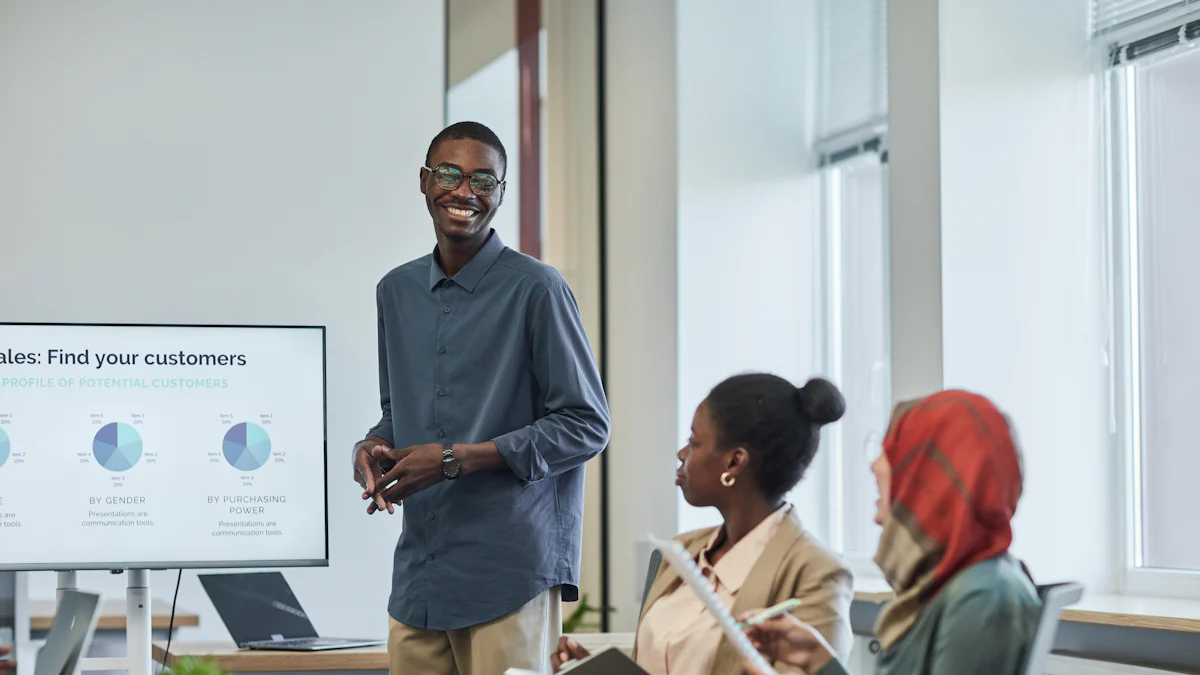
La incorporación de elementos interactivos en tu presentación de Google Slides la transforma en una herramienta de aprendizaje dinámica. Estos elementos atraen a los estudiantes y mejoran su comprensión del material. Al integrar contenido multimedia y utilizar hipervínculos, puede crear una experiencia de bloc de notas rica e interactiva.
Agregar contenido multimedia a sus cuadernos interactivos digitales los hace más atractivos e informativos. Los elementos multimedia, como vídeos, imágenes y clips de audio, pueden ilustrar conceptos complejos y mantener el interés de los estudiantes.
Incrustar vídeos e imágenes
Los vídeos y las imágenes son herramientas poderosas para el aprendizaje visual. Para insertar un vídeo, haga clic en «Insertar» y seleccione «Vídeo». Puedes buscar un vídeo en YouTube o pegar una URL. Una vez añadido, puedes cambiar el tamaño y la posición del vídeo en la diapositiva. Del mismo modo, para agregar una imagen, elige «Insertar» y luego «Imagen». Puedes subirla desde tu ordenador o buscar en Internet. Estas ayudas visuales ayudan a los estudiantes a comprender temas difíciles con mayor facilidad.
Uso de clips de audio
Los clips de audio pueden proporcionar contexto o explicaciones adicionales. Para añadir audio, ve a «Insertar» y selecciona «Audio». Puedes subir un archivo de audio desde tu Google Drive. Coloca el icono de audio en la diapositiva en un lugar de fácil acceso. Los clips de audio se pueden usar como instrucciones, música de fondo o incluso guías de pronunciación en las clases de idiomas.
Los hipervínculos mejoran la interactividad de su cuaderno digital al conectar a los estudiantes con recursos externos y crear cuestionarios interactivos.
Vinculación a recursos externos
Los enlaces externos pueden dirigir a los estudiantes a información o recursos adicionales. Resalta el texto u objeto que deseas vincular, haz clic en «Insertar» y selecciona «Vincular». Ingresa la URL del recurso. Esta función permite a los estudiantes explorar los temas con mayor profundidad y acceder a información actualizada.
Creación de cuestionarios interactivos
Los cuestionarios interactivos evalúan la comprensión de los estudiantes y proporcionan comentarios inmediatos. Use hipervínculos para crear un cuestionario vinculando las respuestas a diferentes diapositivas. Por ejemplo, las respuestas correctas pueden llevar a una diapositiva que diga «Bien hecho», mientras que las incorrectas pueden redirigir a una diapositiva que diga «Inténtelo de nuevo». Este método fomenta el aprendizaje activo y ayuda a los estudiantes a evaluar sus conocimientos.
Al incorporar estos elementos interactivos, puede crear cuadernos digitales que no solo sean informativos sino también atractivos. Estas funciones hacen que el aprendizaje sea más divertido y efectivo para los estudiantes, y convierten las plantillas de cuadernos interactivos en valiosas herramientas educativas.
Compartir tu cuaderno interactivo con estudiantes o colaboradores es un paso crucial para maximizar su impacto educativo. Google Slides ofrece varias funciones que hacen que este proceso sea sencillo y eficiente.
Cuando comparte sus cuadernos interactivos digitales, permite a los estudiantes interactuar activamente con el contenido. También puedes colaborar con otros profesores para mejorar la experiencia de aprendizaje.
Configuración de permisos
Para empezar a compartir, debes establecer los permisos adecuados. Abre tu presentación y haz clic en el botón «Compartir» en la esquina superior derecha. Aparecerá un cuadro de diálogo que le permitirá elegir quién puede acceder a su bloc de notas. Puedes configurar los permisos para «Ver», «Comentar» o «Editar», según el nivel de interacción que desees. Por ejemplo, si quieres que los alumnos completen las tareas del cuaderno, selecciona «Editar». Esta configuración garantiza que todos tengan el nivel de acceso adecuado para contribuir de manera eficaz.
Generación de enlaces que se pueden compartir
Una vez que hayas establecido los permisos, puedes generar un enlace para compartir. En el cuadro de diálogo para compartir, haz clic en «Copiar enlace». A continuación, puedes distribuir este enlace por correo electrónico, Google Classroom o cualquier otra plataforma que utilicen tus alumnos. Este método simplifica el proceso de distribución de tus cuadernos digitales de ciencias, garantizando que todos los estudiantes tengan fácil acceso. Además, puedes elegir la opción de «hacer una copia para cada estudiante», lo que permite a cada estudiante tener su propia versión del cuaderno para trabajar en ella de forma independiente.
La colaboración en tiempo real mejora la experiencia de aprendizaje al permitir que los estudiantes y los profesores trabajen juntos sin problemas.
Uso de comentarios y sugerencias
Google Slides ofrece una función para añadir comentarios y sugerencias. Para usarla, resalta el texto u objeto sobre el que quieres comentar y, a continuación, haz clic en el icono «Añadir comentario». Puedes dejar comentarios o hacer preguntas, lo que fomenta la interacción y aclara cualquier duda que puedan tener los estudiantes. Esta función es especialmente útil para las revisiones por pares o cuando colaboras con otros profesores para perfeccionar tus plantillas.
Administración del historial de versiones
La administración del historial de versiones garantiza que pueda realizar un seguimiento de los cambios y volver a las versiones anteriores si es necesario. Para acceder a esta función, ve a «Archivo» y selecciona «Historial de versiones». Aquí puedes ver todas las modificaciones realizadas en el bloc de notas, quién las hizo y cuándo. Esta transparencia ayuda a mantener la integridad de tus cuadernos digitales de ciencias y te permite supervisar el progreso de los estudiantes a lo largo del tiempo.
Al compartir y colaborar de manera eficaz en sus cuadernos interactivos, crea un entorno de aprendizaje dinámico y atractivo. Estas herramientas no solo facilitan la comunicación, sino que también mejoran la experiencia educativa general para ambos estudiantes y educadores.
La creación de cuadernos interactivos puede mejorar significativamente la experiencia de aprendizaje. Hay varias herramientas disponibles para ayudarlo a diseñar estos atractivos recursos educativos. A continuación, exploramos algunas opciones populares.
PageOn.ai es una poderosa herramienta que apoya la creación de cuadernos interactivos. Ofrece varios beneficios que lo convierten en un recurso valioso para los educadores.
Descripción general y beneficios
PageOn.ai le permite crear cuadernos interactivos que se adaptan a diversos estilos de aprendizaje. Estos cuadernos alientan a los estudiantes a conectar conocimientos y habilidades de manera personalizada. Al usar PageOn.ai, puede fomentar un entorno de aula dirigido por los estudiantes. Esta herramienta es particularmente eficaz cuando se combina con planes de estudio integrales, como Studies Weekly, para profundizar las experiencias de aprendizaje. Sin embargo, es importante tener en cuenta que, si bien los cuadernos interactivos pueden ser muy eficaces, es posible que no se adapten a todos los estilos de enseñanza o entornos del aula.
Pasos detallados de uso
Para empezar a usar PageOn.ai, sigue estos pasos:
Canva es otra herramienta versátil para crear cuadernos interactivos. Ofrece una interfaz fácil de usar y una amplia gama de opciones de diseño. Con Canva, puedes crear cuadernos visualmente atractivos que atraigan a los estudiantes. La plataforma proporciona numerosas plantillas y elementos de diseño, lo que facilita la personalización del contenido. Puede agregar imágenes, vídeos y enlaces interactivos para mejorar la experiencia de aprendizaje.
Microsoft OneNote es una aplicación de bloc de notas digital que admite el aprendizaje interactivo. Permite organizar el contenido en secciones y páginas, lo que facilita la navegación. Con OneNote, puede integrar elementos multimedia, como audio y vídeo, para enriquecer sus libretas. La herramienta también admite la colaboración en tiempo real, lo que permite a los estudiantes y a los profesores trabajar juntos sin problemas. OneNote es particularmente útil para crear libretas interactivas estructuradas y detalladas.
Al utilizar estas herramientas, puede crear cuadernos interactivos que sean a la vez atractivos y educativos. Cada herramienta ofrece características únicas que se adaptan a los diferentes estilos de enseñanza y necesidades del aula. Explore estas opciones para encontrar la que mejor se adapte a sus objetivos educativos.
Evernote es una herramienta versátil que te ayuda a crear libretas interactivas con facilidad. Ofrece una interfaz fácil de usar, por lo que es accesible tanto para profesores como para estudiantes. Con Evernote, puedes organizar tu contenido en libretas y notas, lo que permite una fácil navegación y recuperación de la información. Esta estructura es particularmente beneficiosa para crear cuadernos digitales interactivos que se adapten a diversas materias y estilos de aprendizaje.
Evernote admite la integración multimedia, lo que te permite añadir imágenes, audio e incluso recortes web a tus notas. Esta función mejora la experiencia de aprendizaje al proporcionar diversos recursos que atraen a los estudiantes. También puedes usar etiquetas para clasificar tus notas, lo que facilita la búsqueda de contenido específico cuando sea necesario. Además, Evernote ofrece funciones de colaboración, que permiten a los estudiantes y profesores compartir libretas y trabajar juntos en tiempo real. Esta capacidad fomenta un entorno de aprendizaje colaborativo en el que las ideas y los comentarios se pueden intercambiar sin problemas.
Notion es una poderosa herramienta para crear cuadernos interactivos que combinan la toma de notas, la administración de tareas y la colaboración. Su diseño flexible le permite crear plantillas personalizadas que se adapten a sus necesidades educativas. Con Notion, puede crear páginas y subpáginas para organizar su contenido jerárquicamente, lo que facilita a los estudiantes la navegación por las diferentes secciones de su cuaderno digital.
Una de las características más destacadas de Notion es su capacidad para integrar bases de datos y tablas en sus cuadernos. Esta funcionalidad le permite crear elementos interactivos como cuestionarios, listas de verificación y rastreadores de progreso. Estas herramientas ayudan a los estudiantes a mantenerse organizados y comprometidos con sus materiales de aprendizaje. Notion también admite la incorporación de contenido multimedia, como vídeos e imágenes, lo que enriquece la experiencia de aprendizaje al proporcionar recursos visuales y auditivos.
La colaboración es un aspecto clave de Notion, ya que permite a varios usuarios editar y comentar el mismo documento simultáneamente. Esta función fomenta el trabajo en equipo y la comunicación entre estudiantes y educadores, lo que mejora la experiencia educativa en general. Al usar Notion, puede crear cuadernos dinámicos e interactivos que se adapten a las necesidades cambiantes de su aula.
GoodNotes es una excelente opción para crear cuadernos interactivos, especialmente para aquellos que prefieren un enfoque más tradicional escrito a mano. Esta aplicación está diseñada para su uso en tabletas y admite la entrada de lápiz óptico, lo que le permite escribir y dibujar directamente en sus páginas digitales. GoodNotes ofrece una variedad de plantillas, que incluyen páginas rayadas, cuadriculadas y en blanco, lo que le brinda la flexibilidad de diseñar sus cuadernos según sus preferencias.
Con GoodNotes, puedes anotar archivos PDF e importar imágenes, lo que facilita la incorporación de diversos recursos en tus cuadernos interactivos. La aplicación también cuenta con una potente función de búsqueda que reconoce el texto escrito a mano, lo que te permite encontrar notas específicas rápidamente. Esta función es particularmente útil para los estudiantes que necesitan revisar y revisar sus materiales de manera eficiente.
GoodNotes admite la sincronización en la nube, lo que le permite acceder a sus cuadernos en varios dispositivos. Esta función garantiza que sus notas estén siempre actualizadas y disponibles cuando las necesite. Al usar GoodNotes, puedes crear cuadernos interactivos que combinan la experiencia táctil de la escritura a mano con la comodidad de la tecnología digital.
Explica todo es una herramienta versátil que permite crear cuadernos interactivos con facilidad. Esta plataforma proporciona una pizarra digital donde puede dibujar, escribir y agregar elementos multimedia. Puede grabar sus explicaciones y compartirlas con los estudiantes, lo que lo convierte en un recurso excelente para crear contenido educativo atractivo.
Explica todo le permite crear cuadernos dinámicos e interactivos que se adaptan a diversos estilos de aprendizaje. Al incorporar el contenido multimedia y la colaboración, puede mejorar la experiencia educativa de sus alumnos.
Book Creator ofrece una forma sencilla pero eficaz de diseñar libretas interactivas. Esta herramienta te permite crear libros digitales que incluyen texto, imágenes, audio y vídeo. Es perfecta para crear materiales de aprendizaje personalizados que atraigan a los estudiantes.
Book Creator es ideal para los educadores que desean crear materiales didácticos interactivos y visualmente atractivos. Sus capacidades multimedia y su facilidad de uso lo convierten en una herramienta valiosa para mejorar la participación de los estudiantes.
Seesaw es una plataforma de portafolios digitales que admite la creación de cuadernos interactivos. Permite a los estudiantes mostrar su trabajo y reflexionar sobre su viaje de aprendizaje.
Seesaw mejora la experiencia de aprendizaje al promover la reflexión y la colaboración. Al usar esta plataforma, puede crear cuadernos interactivos que alienten a los estudiantes a hacerse cargo de su aprendizaje.
Padlet es una herramienta versátil que transforma tus cuadernos interactivos en espacios de aprendizaje dinámicos. Ofrece un lienzo digital en el que puede organizar y presentar la información de una manera visualmente atractiva. Con Padlet, puedes crear tableros interactivos que atraigan a los estudiantes y mejoren su experiencia de aprendizaje.
Al usar Padlet, puedes crear libretas interactivas que no solo sean informativas sino también atractivas. Esta herramienta mejora la experiencia educativa al proporcionar una plataforma para la creatividad y la colaboración. Explora las posibilidades con Padlet para hacer que tus clases sean más dinámicas e impactantes.
La creación de cuadernos científicos digitales puede transformar tu enfoque de enseñanza. Sin embargo, el uso y la gestión eficaces son cruciales para maximizar su potencial. Estos son algunos consejos que le ayudarán a organizar el contenido e involucrar a los estudiantes de manera efectiva.
La organización adecuada de sus cuadernos científicos digitales garantiza que los estudiantes puedan navegar y comprender fácilmente el material.
Estructuración lógica de la información
Organice la información en una secuencia lógica. Comience con una introducción al tema, seguida de explicaciones detalladas y concluya con un resumen. Esta estructura ayuda a los estudiantes a seguir el flujo de información. Use encabezados y subtítulos para dividir los temas complejos en secciones manejables. Este enfoque facilita que los estudiantes localicen información específica cuando la necesitan.
Uso de un formato uniforme
La coherencia en el formato mejora la legibilidad. Utilice el mismo estilo y tamaño de fuente en todo el cuaderno. Aplica combinaciones de colores uniformes para los encabezados y el texto. Un formato uniforme ayuda a los estudiantes a centrarse en el contenido en lugar de distraerse con los diferentes estilos. También ayuda a crear un cuaderno científico digital de aspecto profesional.
La participación es clave para un aprendizaje efectivo. Incorpore elementos interactivos para mantener a los estudiantes interesados y motivados.
Incorporación de actividades interactivas
Las actividades interactivas hacen que el aprendizaje sea divertido y atractivo. Incluye cuestionarios, acertijos y ejercicios de arrastrar y soltar en tus cuadernos digitales de ciencias. Estas actividades fomentan la participación activa y ayudan a reforzar los conceptos. Usa elementos multimedia como vídeos e imágenes para ilustrar ideas complejas. Las actividades interactivas se adaptan a diferentes estilos de aprendizaje, haciendo que el material sea accesible para todos los estudiantes.
Fomentar la retroalimentación y la participación
Anime a los estudiantes a dar su opinión sobre los cuadernos digitales de ciencias. Utilice una rúbrica de calificación en un cuaderno digital para evaluar su comprensión y progreso. Esta rúbrica le ayuda a calificar los cuadernos digitales de ciencias de manera consistente y justa. Invite a los estudiantes a participar en los debates y a compartir sus opiniones. Esta interacción fomenta un entorno de aprendizaje colaborativo y mejora sus habilidades de pensamiento crítico.
Al organizar el contenido de forma lógica e involucrar a los estudiantes a través de actividades interactivas, puede crear cuadernos científicos digitales efectivos. Estas estrategias no solo mejoran la experiencia de aprendizaje, sino que también ayudan a calificar los cuadernos digitales de ciencias de manera eficiente.
La creación de una plantilla de cuaderno interactivo de Google Slides implica varios pasos clave. Empiezas por configurar una nueva presentación y elegir la plantilla adecuada. La personalización de las dimensiones y el diseño de las diapositivas mejora el atractivo visual. La adición de elementos interactivos, como medios e hipervínculos, atrae a los estudiantes de manera eficaz. Compartir tu cuaderno digital con los estudiantes fomenta la colaboración y el aprendizaje activo. Experimenta con plantillas de cuadernos interactivos digitales editables para adaptar el contenido a tu estilo de enseñanza. Estas plantillas de cuadernos interactivos pueden transformar tu enfoque educativo, haciendo que el aprendizaje sea más atractivo e impactante para los estudiantes. Aprovecha esta herramienta para mejorar las experiencias de enseñanza y aprendizaje.